加载文档速度快,可以顺利打开100多MB的PDF文档浏览查阅。另外它的多级缩放和翻页功能设计上使操作很方便快捷。>友情提示先安装Beamreaderv1.2.0,然后再安装BeamreaderKey,运行程序时会提示用户登记,随便输入姓氏名称以及电子邮件地址即可。
Adobe Reader简体中文版是一款优秀的PDF文档阅读软件。Adobe Reader保护文档的撰写者可以向任何人分发自己制作的文档而不用担心被恶意篡改。Adobe Reader是用于打开和使用在Adobe Acrobat中创建的PDF阅读器。您可以使用Adobe Reader查看、打印和管理PDF文件,还可以使用 Adobe Reader的多媒体工具可以播放PDF中的视频和音乐。本站提供Adobe Reader下载。

Adobe Reader截图1
Adobe Reader与Adobe Acrobat Pro对比
Adobe Reader是一款非常优秀的免费PDF阅读器,但只能用来查看PDF文件。对pdf文件没有编辑要求的用户可选择下载Adobe Reader。而Adobe Acrobat pro功能要比Adobe Reader强大得多,不仅可以打开阅览PDF文件,还可以对pdf文件进行编辑,比如为文档加密、添加水印、转换文档格式,也将其他格式文档可以生成PDF文档进行打印,但是Adobe Acrobat pro是需要付费的。

Adobe Reader软件截图2
Adobe Reader支持以下几种格式转换:
pdf转换成word
pdf转换成ppt
pdf转换成excel
PDF打印机
pdf转换成jpg
jpg转换成pdf
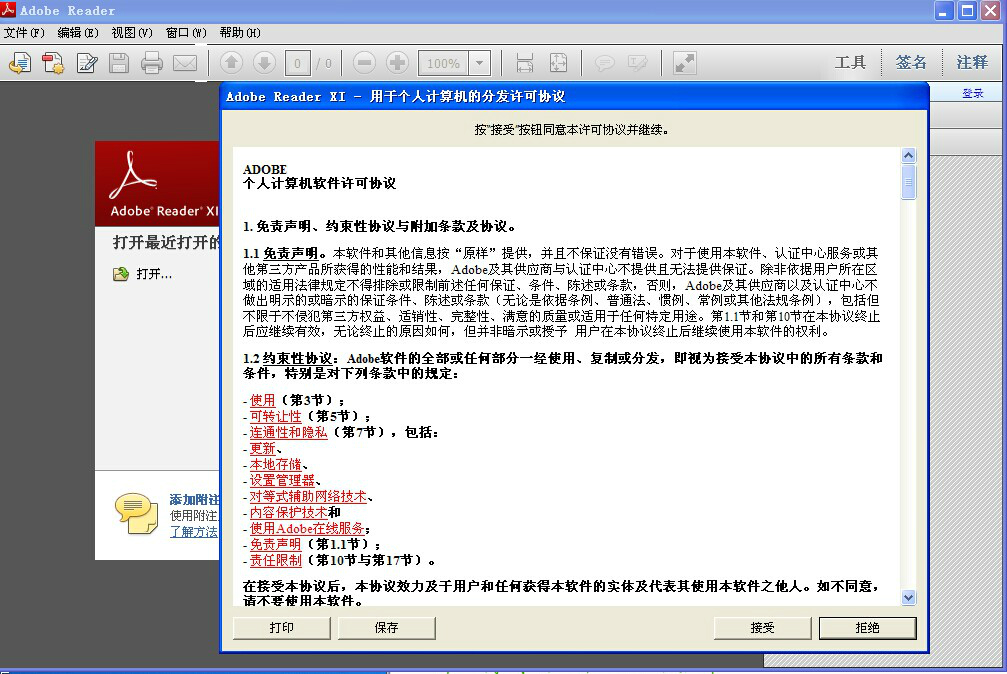
Adobe Reader截图3
功能介绍:
1、完整的评论功能,所有用户都可以使用即时贴和高亮工具;包括文本、图章、附件、音频资料、图纸标记(例如直线、剪头、图形)和自由的注释;
2、填充、标记、保存并发送你的表单;
3、将文件保存至Acrobat.com上,可以通过任意设备访问;在移动设备上也可以读取文件,支持的设备包括 、Windows Phone 7和黑莓Tablet OS。
4、支持最新一代的Mac和Windows系统:OS X Mountain Lion、Windows 8,在线将PDF文档转换为Word、Excel文档;
5、安全性提高,有助于保护计算机软件和数据免受恶意代码的侵扰。
6、简化界面,用户可以更精确、高效地查看信息。选择阅读模式可在屏幕上显示更多内容,或选择双联模式查看跨页。
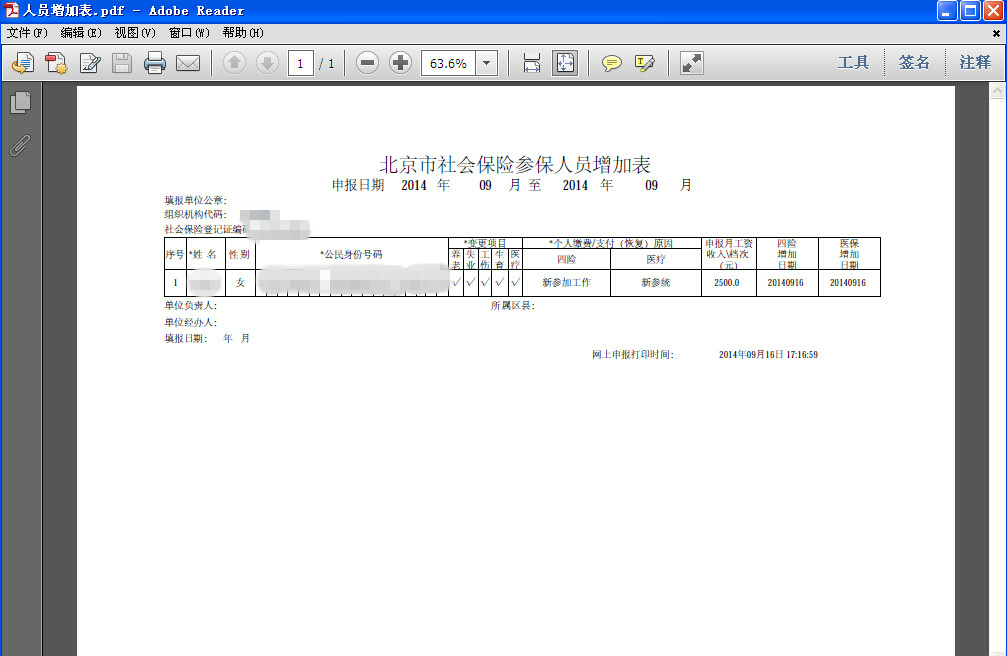
Adobe Reader截图4
安装步骤:
1、在本站下载Adobe Reader,点击安装。
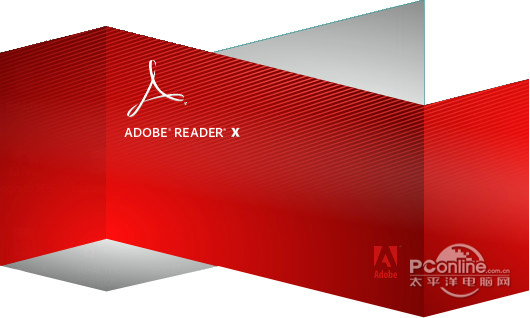
Adobe Reader软件截图5
2、选择安装地址,按照安装指引一步步继续即可。
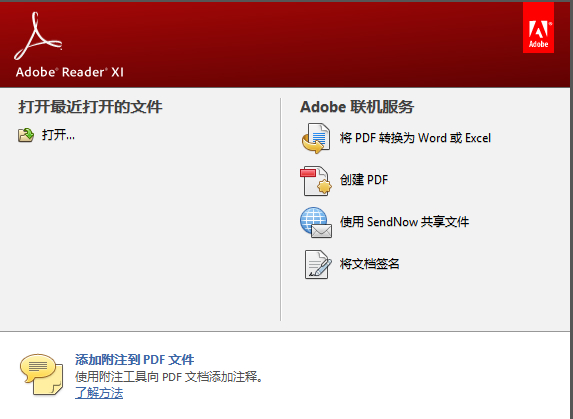
Adobe Reader截图6
使用方法:
1、打开Adobe Reader pdf阅读器,然后点击左上角「文件」菜单,在弹出的下拉菜单中点击「打开」选项可打开本地pdf文件。当然你也可以在这里创建一个在线pdf文件。
2、打开PDF文件后,右侧会出现一个菜单栏,有编辑pdf,合并内容等功能。
3、Adobe Reader(PDF阅读器)菜单栏中,单击「编辑」选项卡,勾选要对pdf文本进行编辑的具体功能选项:如「添加文本内容」、「添加标记」等。
4、最后再看下「评论」项卡,使用此功能可给文件添加一些备注。
常见问答:
1、如何在 PDF 文档中添加注释?
单击右上角的“注释”选项卡以打开“注释”面板。选择要将注释放置到的位置,并单击左键以让便笺出现。然后在注释字段中键入您的注释。选择要将注释放置到的位置,并单击左键以让便笺出现。然后在注释字段中键入您的注释。要对您的注释进行拼写检查,请突出显示其字词并单击右键以检查拼写。
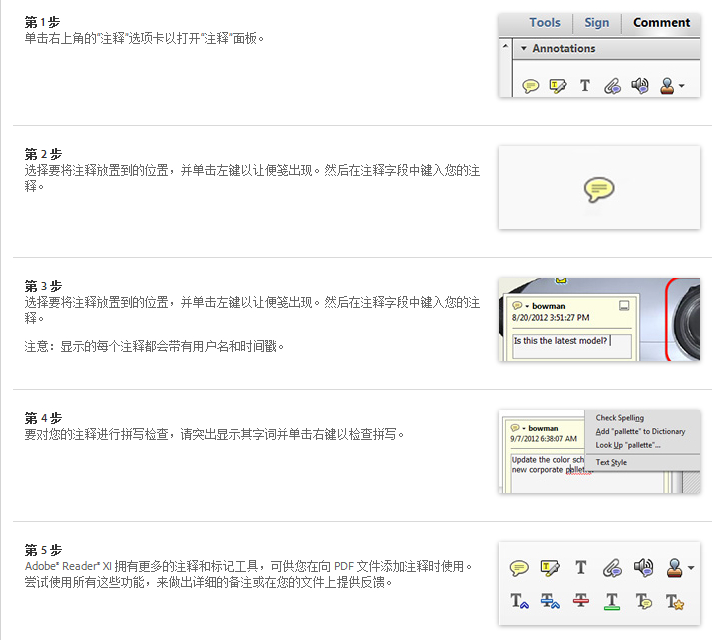
截图7
2、怎么关闭adobe reader的自动更新功能?
首先任意打开一个pdf文件,点击菜单“编辑”->“首选项”,在弹出的对话框中,找到“更新程序”一项,在“检查更新”栏目中选择“不自动下载或安装更新”即可。如下图所示。
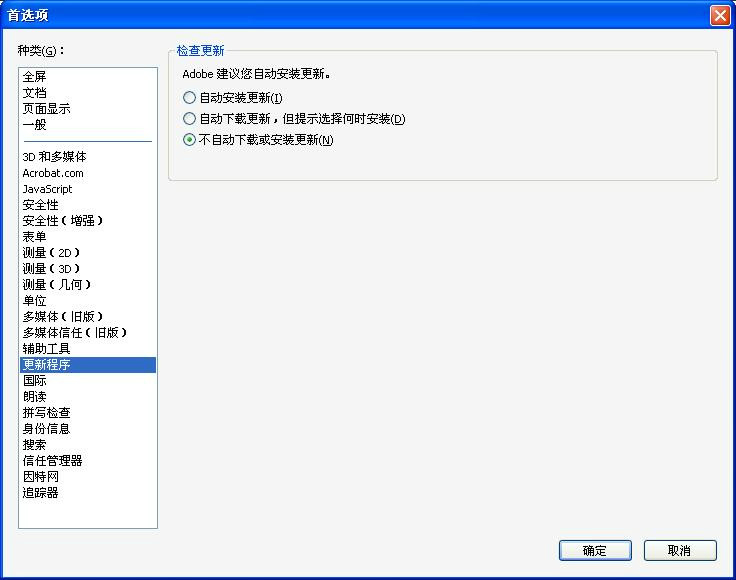
截图8
3、Adobe Reader怎么转换成word
如果文档没有加密,可直接用鼠标拖黑后复制,然后粘贴到WORD上即可。
如果已加密,或已转换为图片的格式,则需要OCR软件对内容进行识别,再将识别出来的文字粘贴到WORD上,重新排版。
4、adobe reader xi如何使用保护模式?
默认情况下保护模式为启用状态。可以先检查保护模式状态,选择【文件】>【属性】>【高级】>【保护模式】。
如果需要开启保护模式,可以按以下步骤操作:
【编辑】>【首选项】,从左侧栏目中【种类】列表中,选择【安全性(增强)】。
【沙盒保护】区域中,选中或取消选中【启动时启用保护模式】。
启用【创建保护模式日志文件】以记录事件。更改将在下一次启动应用程序时生效。
单击【查看日志】,打开日志文件。









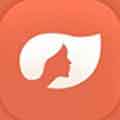

 吃货菜谱安卓手机版
吃货菜谱安卓手机版 玖富钱包4.6.0
玖富钱包4.6.0 小雅AI音箱
小雅AI音箱 倾蜜交友APP v1.0
倾蜜交友APP v1.0 和心旅行APP手机版
和心旅行APP手机版 闪电借花花
闪电借花花 北京极致驾服手机版
北京极致驾服手机版 LT来电报号
LT来电报号